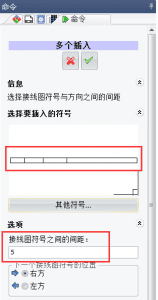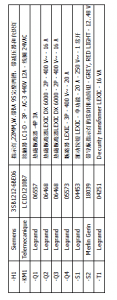Tel:400 821 7118
Fax:021 6291 7119
E-mail:info@sipworks.com.cn
一、背景摘要:
在平时的电气设计工作中,很多公司因电工生产的需要,会要求电气工程师在电气图纸中都会插入设备清单报表。特别是在设计机柜布局的时候,在相关设计图纸中插入清单可以清楚的帮助电工了解接线、装配、调试的电气物料的内容及对应图纸中的明细。
以往的方式是手动生成一个设计表格放置在电气设计图纸页面中,但是这种做法,当电气设计图纸设备等物料产生变更的时候,手动生成的报表无法自动更新,需要重新再生成并插入,容易造成设计数据错误。小编为您讲解如何实现智能的报表。
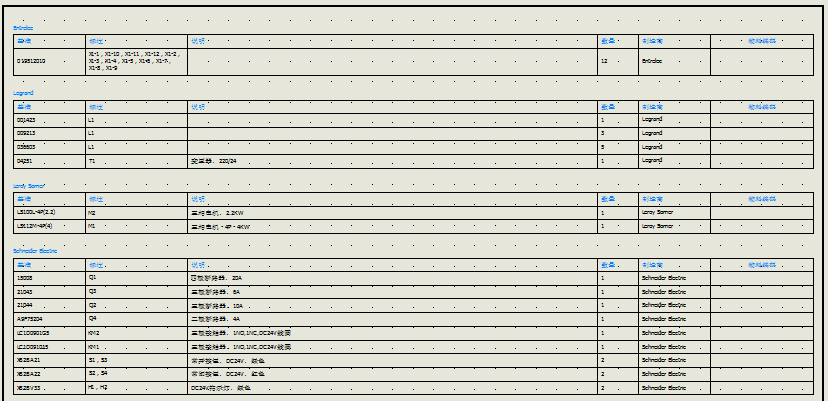
图1 设备清单
以下教程将讲解如何实现智能的报表:当电气设计图纸设备等物料产生变更的时候,表格内容会自动更新,不需要手动调整。这样不仅提高了设计效率,还大大提高了设计数据的准确性,规避错误发生的风险。
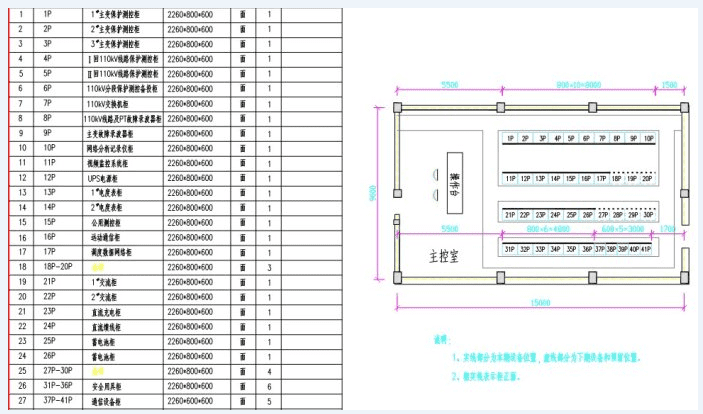
图2 在2D机柜布局图中插入设备清单
二、操作技巧:
1. 首先需要创建用于显示数据的接线图符号。
依次点击【数据库】>【符号管理器】,在【其他】>【接线图符号】这个分类中添加新符号。符号的属性可以参考以下内容,如图3所示。
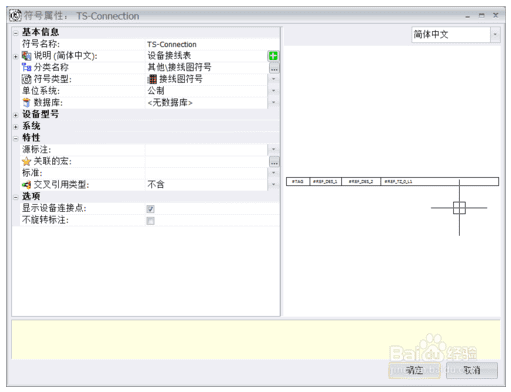
图3 创建接线图符号
2. 图形的样式如下,一定要注意符号的尺寸。建议高度为5,如图4所示。

图4 接线图样式
3. 完成这个符号后,就可以使用了。在机柜布局图中,打接线图导航器,如图5所示。
4. 选中所有需要批量插入的设备,右击,选择【插入设备的多个接线图符号】,如图6所示。
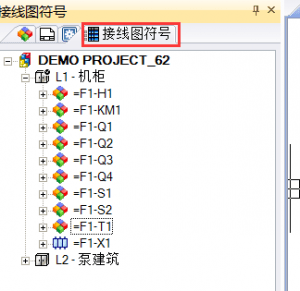
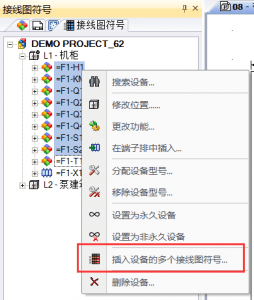
图5 调用接线图导航器 图6 插入接线图符号
5. 在插入的时候,设置符号放置间隔为5,如图7所示。
6. 放置符号之前,右击鼠标右键,将符号旋转90度后放置,如图8所示。
图7 配置插入符号 图8 自动生成报表
7. 使用工具栏的【修改】中的【翻转】命令,将生成的表格旋转90度,变成正视图。这样就可以得到“智能”的报表了,如图9所示。
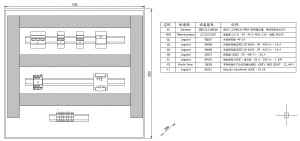
图9 生成”智能“报表
8. 如果需要表头,可以另外做一个表头的符号,这样直接对第一个符号替换一下就可以了。
三、总结:
传统的方式是手动做一个表格放置在页面中,这样的方式在更改图纸时报表需要重新做。用本文的方式可以实现智能的报表。当设备信息发生变化时,这个表格内容会自动变化,不需要手动调整。这样不仅提高了设备效率,还大大提高了设计的准确性,规避错误发生的可能性。
此外,这样的表格不仅仅可以插入在机柜布局图中,也可以在原理图中插入。